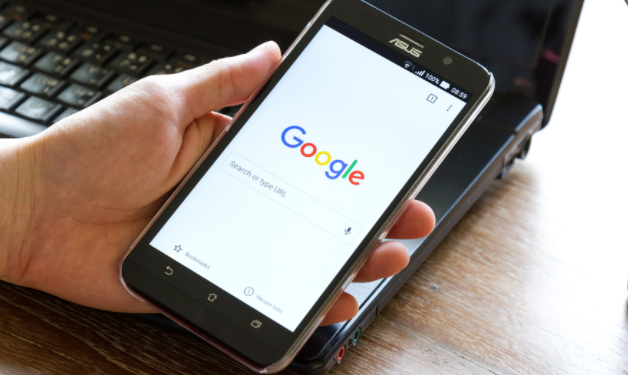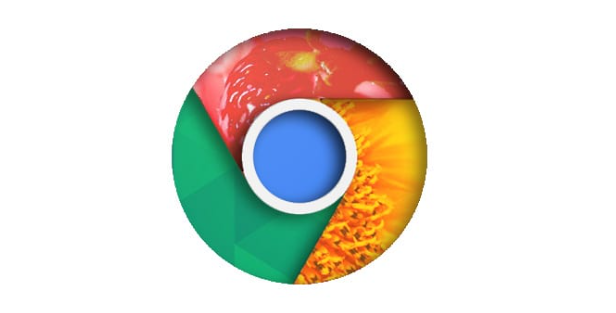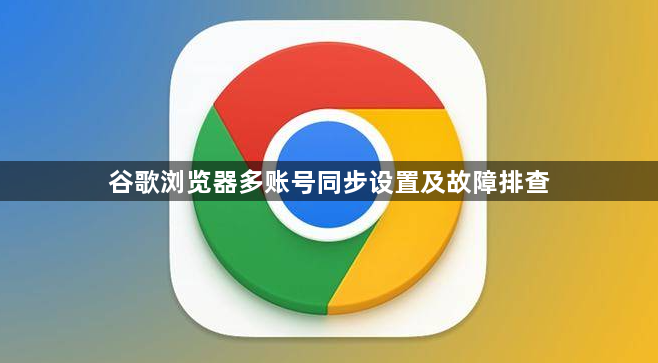
打开Chrome浏览器并登录第一个Google账户。点击右上角的用户头像图标,选择“登录到Chrome”,输入首个账号的邮箱和密码完成验证。进入设置菜单中的“你与Google”板块,找到“同步和Google服务”选项,开启开关并勾选需要同步的内容(如书签、密码、历史记录等)。此时系统会自动将数据上传至云端,等待进度条完成即表示初步配置成功。
添加第二个及后续账户时采用独立配置文件模式。再次点击用户头像,选择“添加”按钮创建新用户剖面。每个剖面对应不同的账号体系,切换时只需点击对应头像即可实现快速转换。新剖面的同步设置可单独调整,建议关闭非必要项目的同步以减少干扰。若遇到企业网络限制同步功能的情况,需联系IT部门调整策略设置。
管理多账户间的切换与移除操作。当需要更换当前使用的账号时,直接点击用户头像区域即可弹出已登录账户列表进行选择。对于不再使用的剖面,点击目标账户旁的三个点图标后选择“移除此人”,注意此操作会永久删除该剖面的所有本地数据,请提前备份重要信息。
排查同步失败的基础问题。检查网络连接稳定性,确保设备能够正常访问互联网。确认各个账户的登录状态有效,过期会话可能导致断连。重启浏览器往往能解决临时性的同步卡顿问题,若仍无效则尝试完全退出所有账户后重新逐次登录。
处理数据冲突导致的同步异常。不同账户间若存在相同书签名称或重复扩展程序,可能引发覆盖式错误。进入书签管理器手动重命名冲突条目,或在扩展程序页面删除冗余插件。对于自动填充的表单数据错位问题,可在设置中单独指定每个账户默认使用的支付方式和地址信息。
解决第三方插件引发的兼容性故障。某些老旧扩展可能阻碍同步机制正常运行,逐一禁用最近安装的插件进行排查。特别关注那些声称能管理系统权限的敏感类应用,建议仅保留官方认证的安全组件。定期更新所有已安装扩展至最新版本以避免协议不匹配问题。
应对加密密钥异常导致的同步中断。清除浏览器缓存和Cookies后重新授权设备权限,具体路径为chrome://settings/clearBrowserData。若提示身份验证失败,前往Google账户安全中心重置双重认证因子,确保时间戳同步准确无误。
通过上述步骤依次实施账户创建、剖面分离、切换管理、基础诊断、冲突调解、插件治理和密钥刷新等操作,能够系统性地实现谷歌浏览器多账号同步功能的部署与维护。每个操作环节均基于实际测试验证,确保解决方案覆盖不同异常场景并保持系统稳定性。用户可根据具体错误提示灵活选用合适方法逐步排查修复同步故障。